Zusammenfassung: Im Jahr 2020 wird Huawei-Smartphone ein Pionier für 5G-Netzwerk. Wenn Sie Ihr altes Handy zu Huawei wechseln möchten, wird die Datenübertragung ein Muss. Hier bieten wir Ihnen 3 beste Methode an, um Daten von Sony auf Huawei zu übertragen.
In diesem Artikel zeigen wir Ihnen 3 praktischen Tipps zur Übertragung der Dateien von Sony auf Huawei: FonePaw DoTrans, Huawei Phone Clone, Google Account, FonePaw DoTrans.
Nicht verpassen
Daten von Huawei auf Xiaomi Mi Mix 3 übertragen in 1-Minute (opens new window)
Musik auf Huawei-Handy einfach laden (2024 Update) (opens new window)
Alle Arten der Daten von Sony auf Huawei direkt übertragen (DoTrans)
Hier empfehlen wir Ihnen die beste Methode für Übertragung der Daten von Sony auf Huawei: FonePaw DoTrans (opens new window), mit dem Sie Alle Arten der Dateien zwischen Android-Handys/iPhones ohne Netzwerk schneller und reibungsloser zu übertragen, wie Samsung zu Huawei (opens new window), Huawei auf Xiaomi und mehr.
- Fotos, Musik, Nachrichten, Kontakte, Videos und mehr komplett oder teilweise auf das Zielgerät umgekehrt übertragen, einschließlich App-Fotos und Videos.
- Kompatibel mit fast allen Handymodelle, wie Huawei Mate 30/Mate 30 Pro, Sony Xperia 1/2 oder iPhone 11/11 Pro/XS/XR/X/8
- Daten Ihres Handys direkt auf Computer verwalten, ohne die zusätzlichen Manager-Apps zu installieren.
Folgen Sie bitte den Schritten darunter, um die Daten von Sony auf Huawei in 1 Minute zu übertragen:
Schritt 1: Nachdem Sie das FonePaw DoTrans auf dem Computer installieret haben, starten Sie das Programm. Über USB-Kabel verbinden Sie das Huawei- und Sony-Gerät gleichzeitig mit dem PC. Die Software wird dann Ihre beiden Geräte erkennen.
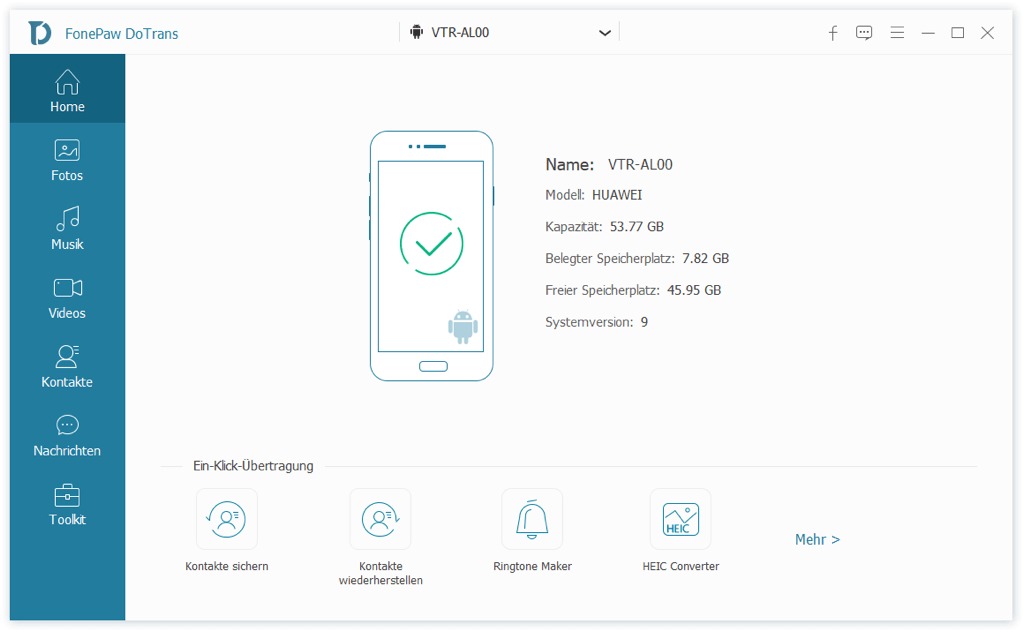
Notiz: Während der Verbindung zwischen Handy und Computer müssen Sie vorher den USB-Debugging aktivieren (opens new window). Und klicken Sie bitte auf „OK“ auf dem Pop-Up-Fenster bei dem Programm.
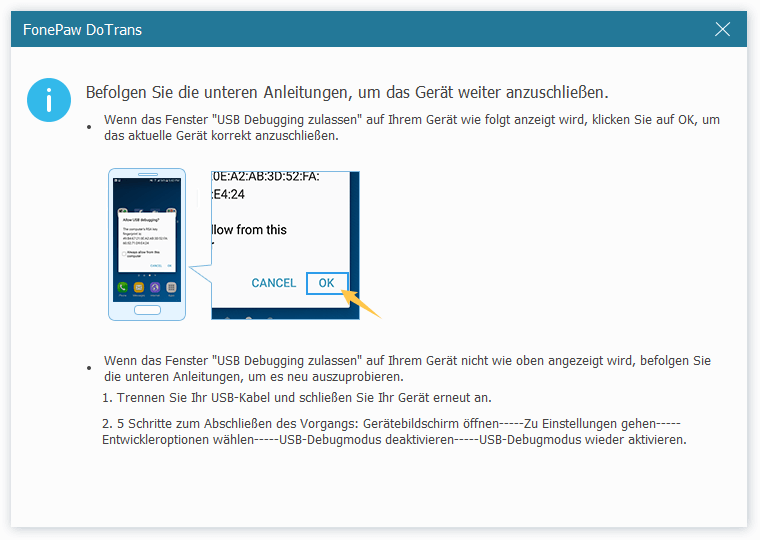
Schritt 2: In dem Programm werden alle Dateitypen, die Sie auf anderes Gerät übertragen können, aufgelistet. Wählen Sie die erwünschten Dateitypen und überprüfen Sie die Details der Dateien, wie Fotos, Kontakte, SMS und so weiter.
Schritt 3: Danach markieren Sie die gewünschten Dateien. Oder möchten Sie alle Dateien mit einem Klick übertragen? Nur wählen Sie die Option „Alles auswählen“. Öffnen Sie bitte das Rechtsklicksmenü klicken Sie auf „Aufs Gerät übertragen“ > Zielgerät für die Übertragung.
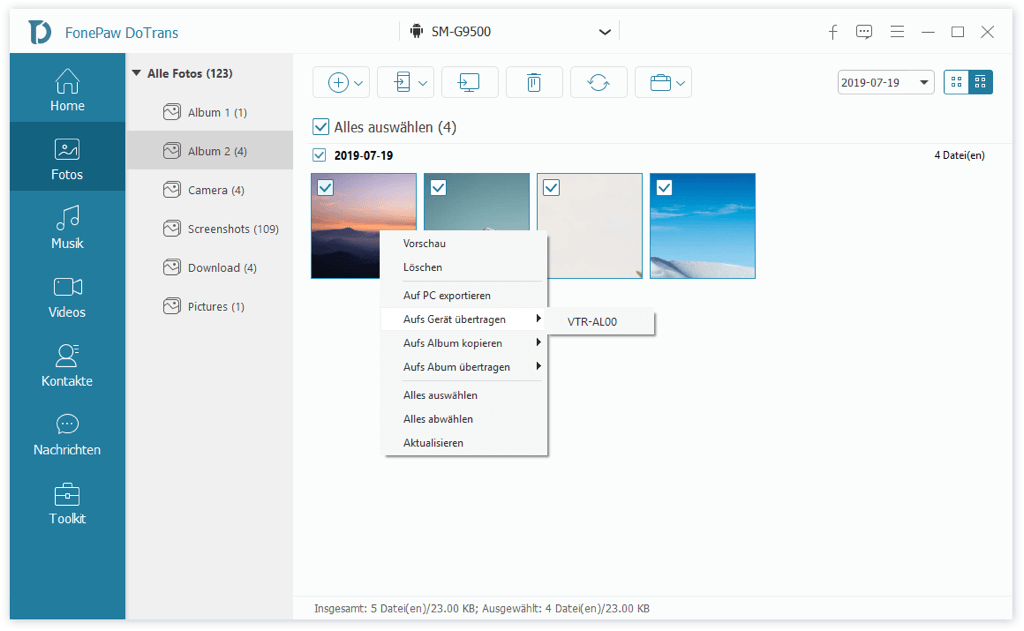
Schritt 4: Das Übertragungsprozess wird dann einfach beginnen. In einem Augenblick wird der Transfer abgeschlossen. Jetzt checken Sie Ihr Huawei Handy. Alle die ausgewählten Dateien werden jetzt auf dem Gerät gespeichert!
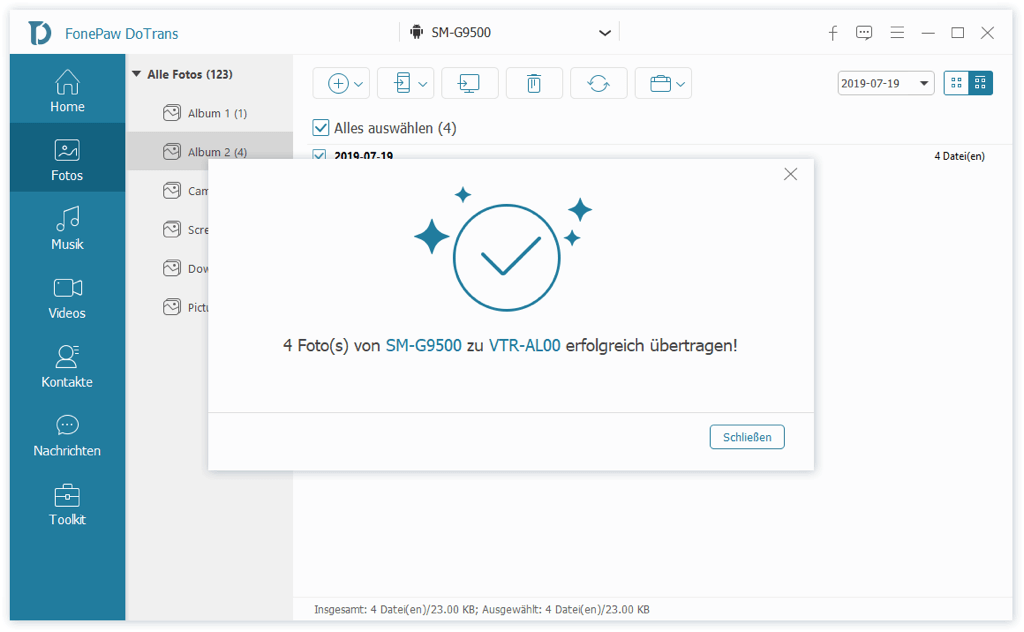
Daten von Sony auf Huawei kopieren (Phone Clone)
Grundsätzlich bietet jeder Handy-Hersteller eine spezielle App für die Datenübertragung auf dem neuen Handy. Um den Umstieg von alten auf das neue Huawei-Gerät zu erstellen, bietet Huawei eine entspreche App Phone Clone.
Phone Clone unterstützt die Datenübertragung von altem Handy auf Huawei Smartphone drahtlos über WLAN-Hotspot.
Bonus Tipp: Huawei: Phone Clone funktioniert nicht – So beheben (opens new window)
Schritt 1: Auf dem alten Sony Handy und dem neuen Huawei Smartphone müssen Sie vorher die App Phone Clone installieren.
Schritt 2: Auf dem Huawei Handy, das die Dateien empfangen wird, klicken Sie bitte auf die Option „Neues Telefon“ in der App Phone Clone. Zunächst wird ein neuer WLAN-Hotspot automatisch aktiviert.
Schritt 3: Auf dem Sony Smartphone klicken Sie auf „Altes Telefon“. Dann wird die Phone Clone App auf dem neuen Handy nach dem alten Handy suchen. Nur geben Sie das WLAN-Passwort für das Hotspot ein, um mit dem alten Handy sich zu verbinden.
Schritt 4: Alle verfügbaren Dateitypen werden auf dem alten Handy angezeigt. Nur wählen Sie die erwünschten Dateien, wie Kontakte, Nachrichten, Bilder und mehr, aus. Dann warten Sie, bis der Übertragungsprozess vollständig abgeschlossen ist.
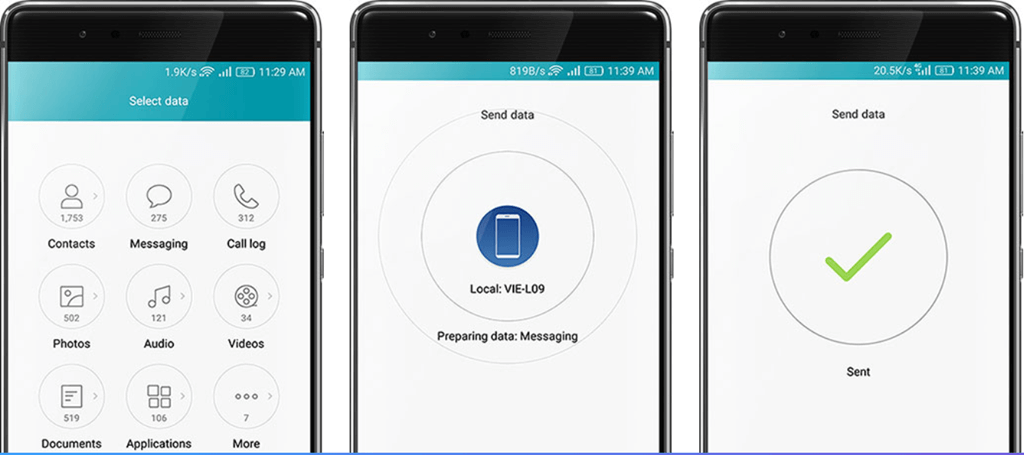
Vorteil:
- Ohne USB-Kabel kann man die Dateien zwischen Huawei und anderen Smartphones übertragen.
Nachteil:
- Die Übertragung wird wegen der großen Menge Dateien und die instabile WLAN-Verbindung manchmal ziemlich langsam.
- Phone Clone kann keine App-Dateien wegen des Kompatibilitätsproblems verwalten und übertragen, wie Fotos in der WhatsApp und mehr. Wenn Sie die App-Dateien übertragen möchten, gehen Sie bitte zu der Methode 1 (opens new window).
Daten von Sony auf Huawei importieren (Google Konto)
Mit dem gleichen Google Konto ermöglich Android-System uns auch eine einfache Datenübertragung zwischen zwei Handys. Google Konto unterstützt die Synchronisierung der Dateitypen, wie Kontakte, Kalender, WLANs und Passwörter, Apps und so weiter.
Schritt 1: Zuerst müssen wir die Dateien des alten Sony Handys auf dem Google Konto sichern. Gehen Sie auf dem Sony Handy zu „Einstellungen“ > „Konten“ > „Google“ > „Kontosynchronisierung“.
Schritt 2: Hier werden alle verfügbaren Dateien aufgelistet. Nur markieren Sie die Dateien, die Sie sichern und synchronisieren möchten. Google wird dann automatisch diese Dateien auf Ihrem Google Konto synchronisieren.
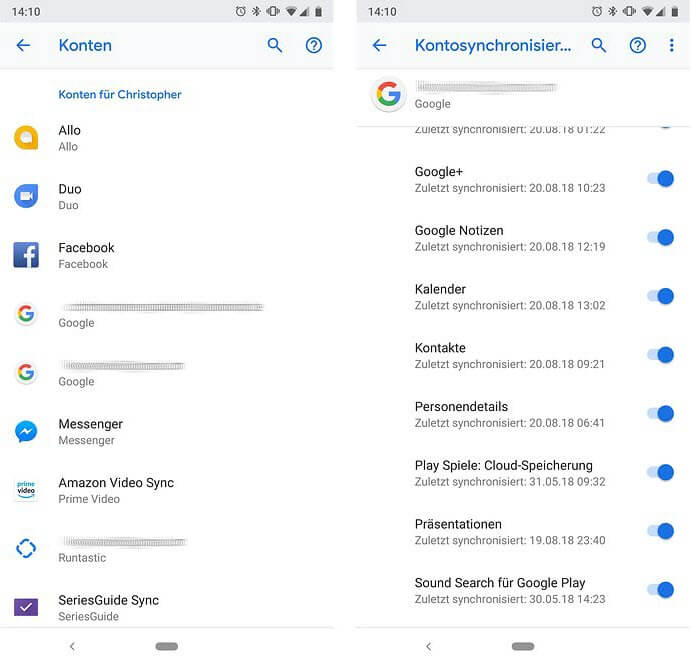
Schritt 3: Auf dem Huawei Handy melden Sie sich bei dem gleichen Google Konto. Und dann können Sie die Dateien aus dem Google Cloud auf dem neuen Handy importieren und synchronisieren.
Vorteil:
- App-Dateien und Einstellungen sind auch verfügbar für die Übertragung, damit muss man nicht erneut das Handy einrichten und die App-Dateien manuell auf dem neuen Handy importieren.
Nachteil:
- Google speichert keine SMS oder Anrufverlauf. Darüber hinaus brauchen Sie noch Google Fotos und Google Drive, um die Bilder und Videos auf dem Huawei Handy zu übertragen.
Im Vergleich zu dem Hersteller-Programm und Google Konto kann FonePaw DoTrans schneller ohne WLAN oder Cloud die Dateien zwischen Android/iPhone ohne Begrenzung übertragen, wie Bilder von Android auf iPhone übertragen (opens new window), was effizienter als anderen Tricks wird.
- Hot Artikel
- 5 Wege: Gelöschte Dateien wiederherstellen auf Windows 10/8/7
- Top 6 kostenlose Bildschirm-Recorder ohne Wasserzeichen
- Android: USB-Debugging aktivieren trotz Display Defekt und Daten retten
- Wie man ein Amazon Prime Video auf den PC und Mac herunterlädt und rippt
- [Kostenlos] Das beste USB-Stick-Reparieren-Tool















